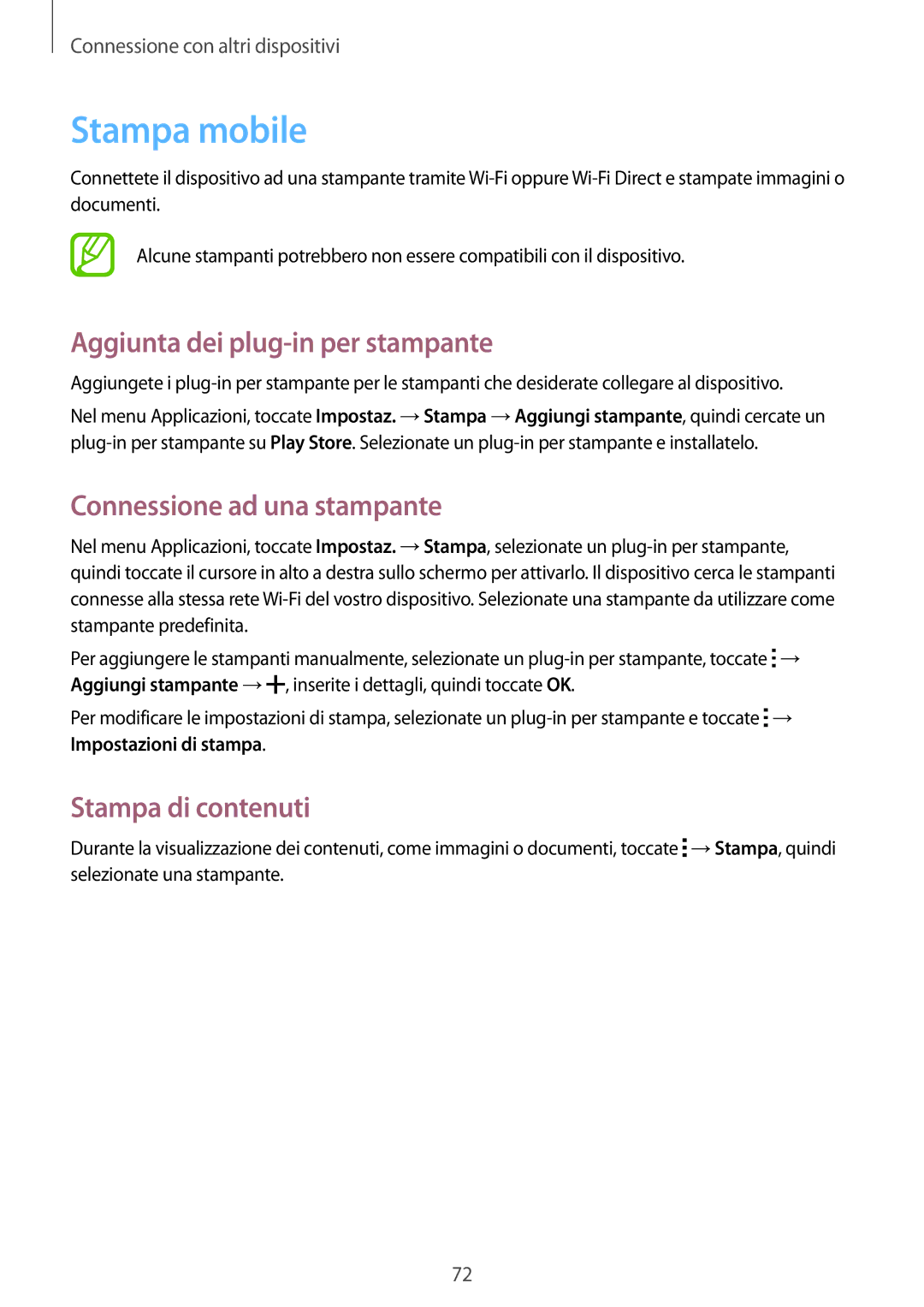Connessione con altri dispositivi
Stampa mobile
Connettete il dispositivo ad una stampante tramite
Alcune stampanti potrebbero non essere compatibili con il dispositivo.
Aggiunta dei plug-in per stampante
Aggiungete i
Nel menu Applicazioni, toccate Impostaz. →Stampa →Aggiungi stampante, quindi cercate un
Connessione ad una stampante
Nel menu Applicazioni, toccate Impostaz. →Stampa, selezionate un
Per aggiungere le stampanti manualmente, selezionate un ![]() → Aggiungi stampante →
→ Aggiungi stampante →![]() , inserite i dettagli, quindi toccate OK.
, inserite i dettagli, quindi toccate OK.
Per modificare le impostazioni di stampa, selezionate un ![]() → Impostazioni di stampa.
→ Impostazioni di stampa.
Stampa di contenuti
Durante la visualizzazione dei contenuti, come immagini o documenti, toccate ![]() →Stampa, quindi selezionate una stampante.
→Stampa, quindi selezionate una stampante.
72